Сохраняет ли ChatGPT чаты автоматически?
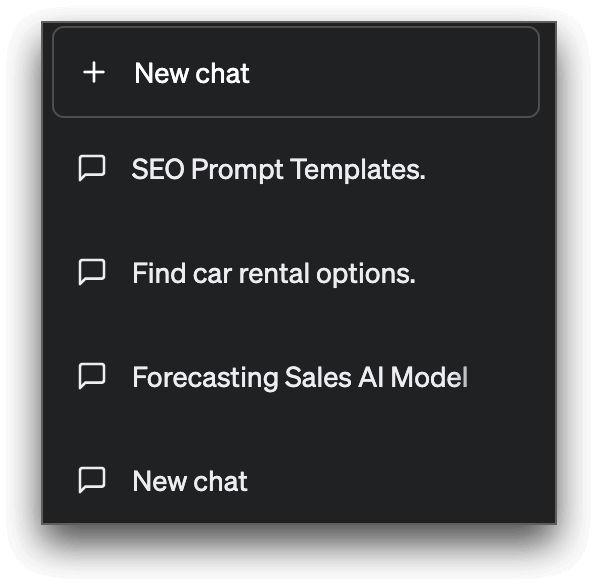
ChatGPT записывает историю ваших разговоров, доступ к которой можно получить в меню чат-бота слева. Эти данные используются для улучшения взаимодействия с пользователем, предоставляя контекст для будущих разговоров и позволяя пользователям вернуться к предыдущим темам обсуждения.
Первый запрос, который вы сделаете в ChatGPT, будет использоваться для пометки каждой ветки беседы. Вы можете продолжить разговор, задав дополнительный вопрос, даже если он не имеет отношения к предыдущей теме.
Как сохранить ветки разговоров ChatGPT?
Все разговоры с ChatGPT автоматически сохраняются на вкладке в левой части экрана. Чтобы получить к ним доступ, войдите в свою учетную запись OpenAI и нажмите на вкладку. Оттуда вы можете просматривать, переименовывать и удалять свои разговоры в любое время.
Как поделиться разговором ChatGPT?
На данный момент ChatGPT не имеет встроенных возможностей обмена. Совместная работа над беседами ChatGPT или приглашение других присоединиться к ветке и поделиться историей бесед в настоящее время невозможно.
Чтобы поделиться беседой, вы можете вручную скопировать текст чата и вставить его в любое место, например в новую заметку, электронное письмо или беседу в виде мгновенного сообщения.
Или, если хотите, вы можете сделать длинный скриншот ветки беседы и поделиться им в виде изображения с другими.
Как удалить сохраненные разговоры ChatGPT?
Чтобы удалить сохраненные чаты в ChatGPT, выполните следующие действия:
Шаг 1. Войдите в свою учетную запись ChatGPT и перейдите в левый угол интерфейса, где отображаются ваши разговоры с чат-ботом AI.
Шаг 2. Прокрутите вниз, чтобы щелкнуть чат, который вы хотите удалить, и вы увидите значок карандаша и корзины.
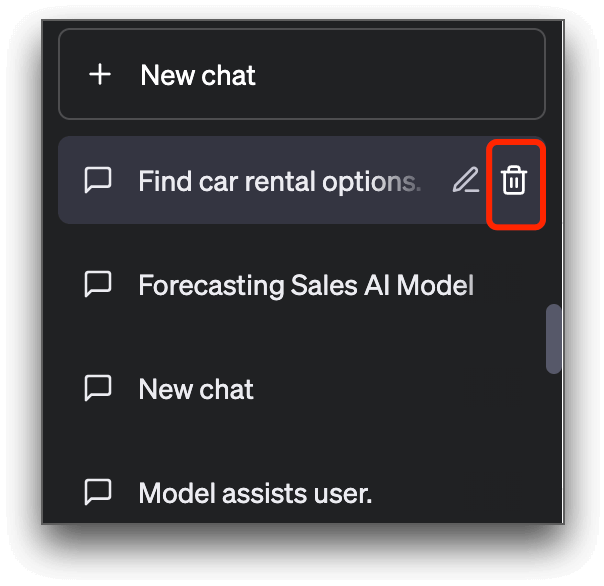
Шаг 3. Нажмите на значок корзины, и сохраненный разговор будет удален навсегда.
Как переименовать ветку ChatGPT?
Чтобы изменить название сохраненных разговоров ChatGPT, выполните следующие действия:
Шаг 1. Войдите в ChatGPT и найдите сохраненные разговоры в левом углу интерфейса.
Шаг 2. Выберите чат, который вы хотите переименовать, и щелкните значок « Карандаш ».
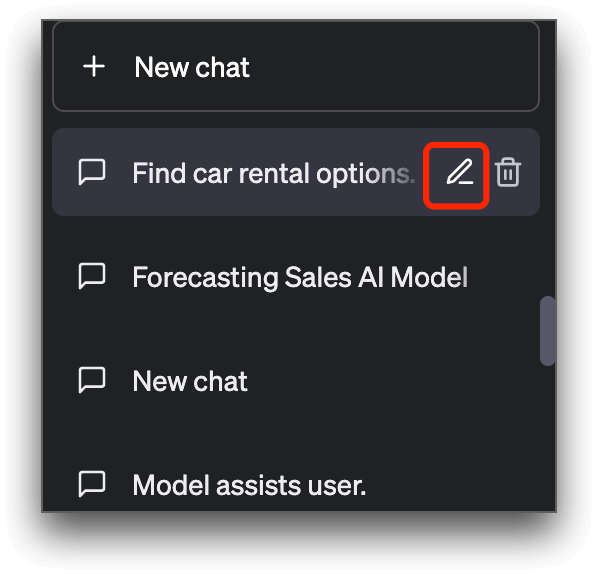
Шаг 3. Введите желаемое имя в поле ввода и нажмите « ✓ », чтобы немедленно применить изменения.
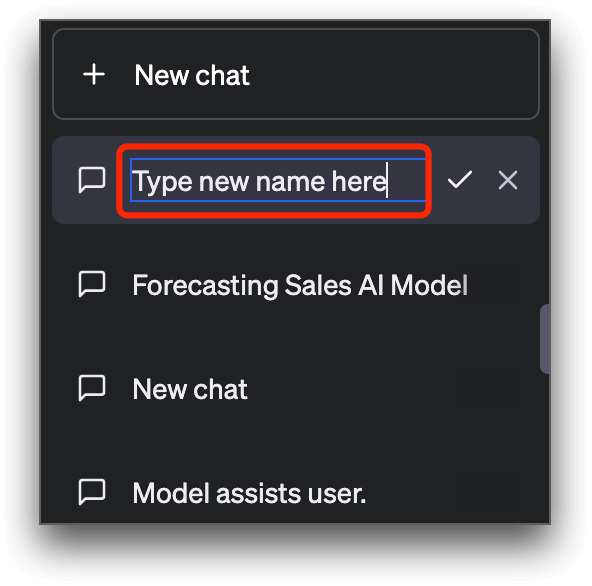
Расширение, которое сохраняет ваши чаты ChatGPT - SaveGPT
SaveGPT — это полезное расширение Chrome, которое автоматически сохраняет разговоры пользователя ChatGPT с чат-ботом и добавляет значок «История чата» в ChatGPT для удобного доступа к сохраненным чатам.
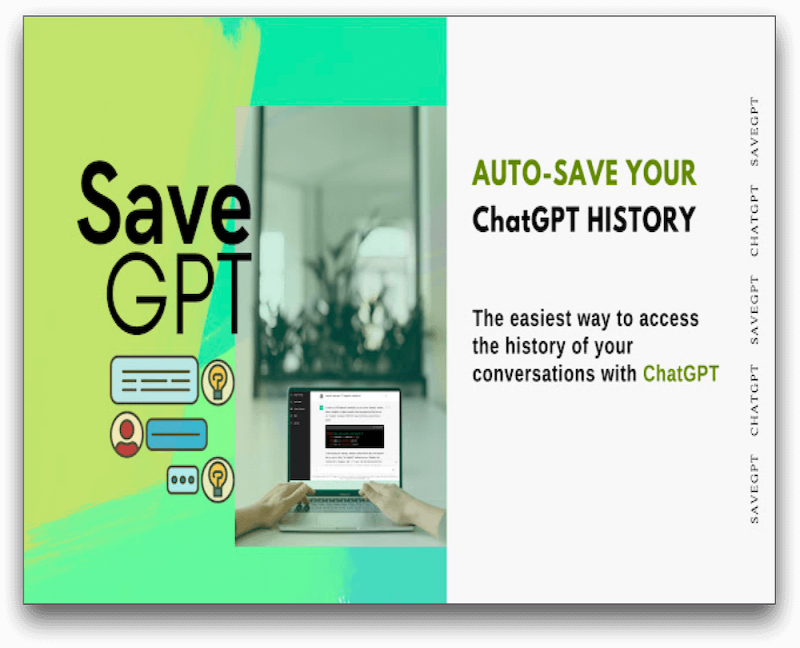
Чтобы автоматически сохранять разговоры ChatGPT с помощью SaveGPT, выполните следующие действия:
Шаг 1. Загрузите и установите расширение SaveGPT в Chrome или Firefox.
Шаг 2. Войдите в свою учетную запись ChatGPT и начните разговор с ChatGPT.
Шаг 3. С левой стороны вы увидите значок «История чатов», где все ваши разговоры будут автоматически сохраняться.
Заключение
Сохранение и совместное использование разговоров ChatGPT может быть полезным во многих ситуациях. С помощью шагов, описанных в этой статье, вы можете легко сохранять свои разговоры и делиться ими с другими. Кроме того, вы можете легко переименовывать и удалять их сохраненные разговоры.
Часто задаваемые вопросы о сохранении и обмене разговорами ChatGPT
1. Как скачать чат с ChatGPT?
В ChatGPT нет официальной функции загрузки чата. Но поскольку ChatGPT сохраняет историю ваших чатов, вы можете скопировать и вставить текст чата в любой документ, чтобы заархивировать его.
2. Как сохранить разговор ChatGPT в виде HTML-файла?
Если вы хотите сохранить разговоры ChatGPT в формате HTML, выполните следующие действия:
Шаг 1. Загрузите и установите «репозиторий GitHub ChatGPT».
Шаг 2. Войдите в свою учетную запись ChatGPT.
Шаг 3. Начните разговор с ChatGPT, задав вопрос, и он сгенерирует ответ.
Шаг 4. В нижней части экрана нажмите « Экспортировать как ». В раскрывающемся меню выберите « HTML », чтобы сохранить беседу в этом формате.
Шаг 5. Вы успешно сохраните разговор ChatGPT в формате HTML.
3. Что такое расширение сохранения для ChatGPT?
SaveGPT — это расширение для браузера, которое поможет вам быстро сохранять чаты ChatGPT.